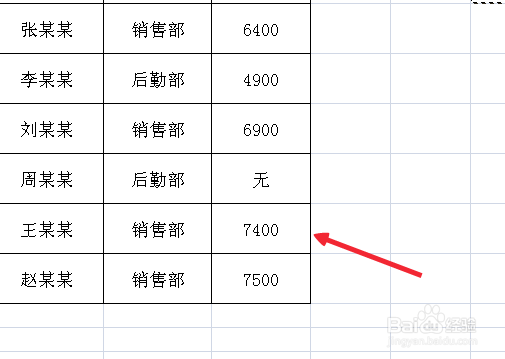1、打开一个excel表格,我们发现,有个单元格是空白的,如图。

2、这时候我们在另外空白单元格里输入全勤奖金额200,如图。

3、然后复制200这个单元格,如图。
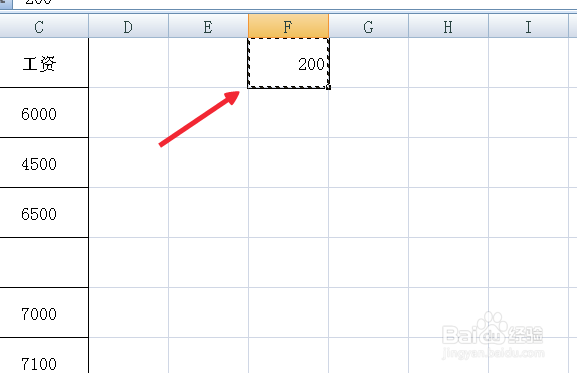
4、选择数值所在的列,如图。

5、右键点击选择性粘贴,如图。

6、在对话框中勾选加和跳过空单元,点击确定,我们发现所有单元格都输入了加200元,显然是错误的。
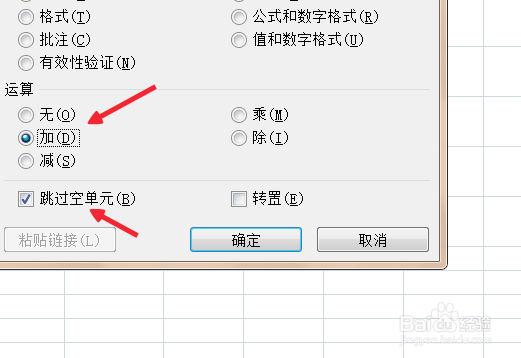
7、我们在空单元格里输入无,重新操作,这时候就ok了,其他单元格里都加上了200元。

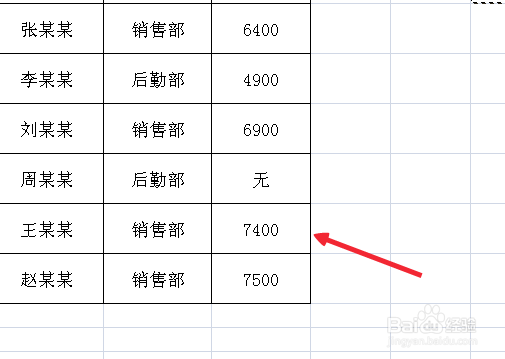
时间:2024-10-12 00:12:57
1、打开一个excel表格,我们发现,有个单元格是空白的,如图。

2、这时候我们在另外空白单元格里输入全勤奖金额200,如图。

3、然后复制200这个单元格,如图。
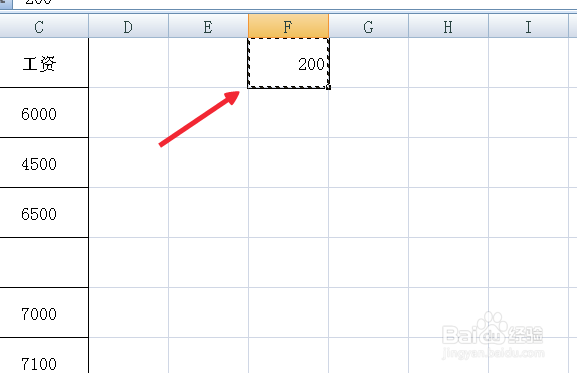
4、选择数值所在的列,如图。

5、右键点击选择性粘贴,如图。

6、在对话框中勾选加和跳过空单元,点击确定,我们发现所有单元格都输入了加200元,显然是错误的。
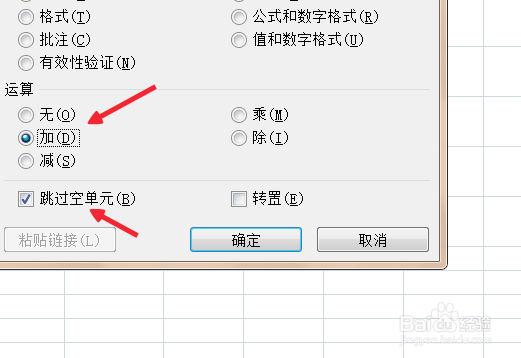
7、我们在空单元格里输入无,重新操作,这时候就ok了,其他单元格里都加上了200元。